在实际应用中。我们通常在Blender中有两个主要渲染器可供选择:EEVEE和Cycles。在追求真实的材质和环境交互质感时。大多数情况下我们会倾向于选择具备"光线追踪"功能的Cycles渲染器。但这也引发了一系列问题。
Cycles渲染器对硬件资源需求很高。有时一帧的渲染时间甚至需要几分钟甚至几小时。尤其对于复杂的场景。因此。我们不禁羡慕EEVEE极快的渲染速度。但EEVEE的细节表现力相对较差。这也令人头痛。那么。有没有方法可以让EEVEE在一定程度上具备更强的视觉真实性呢?
在EEVEE渲染器的设置界面中。有许多参数可供调整。在默认设置下。Blender的EEVEE渲染效果主要是为了节省资源。但这样可能牺牲了视觉质量。因此。我们需要根据需要仔细调整其中的一些参数。以获得立竿见影的效果。
为了演示效果差异。我们搭建了一个简单的场景。如图1所示。显然。在EEVEE渲染器下存在许多问题。首先。物体虽然放在地面上。但看起来似乎缺少了某些接触感。好像漂浮在空中。其次。左侧的灯条虽然做了发光效果。但却不发出亮光。环境也没有被适当照亮。显得不真实。再次。中间的金属球显示了环境的HDR素材。但却没有反映其他物体的镜面反射效果。进一步增加了不真实感。

解决这三个问题其实很简单。首先。我们勾选“环境光遮蔽”。游戏玩家对此应该都有印象。它的作用是在面与面的接触位置添加阴影。勾选后我们就能直观地看到物体与地面产生接触。并可根据需要调整距离、系数和追踪精度。
接下来解决光源的问题。我们只需要勾选“辉光”。环境中的所有发光物体都会显示出辉光效果。但要注意。这也会使反射变得更亮。如果在动画渲染时出现了不明显的高亮像素。要注意是否开启了这个效果。
第三个。也是对质感提升最重要的设置就是镜面反射。在EEVEE渲染器里只需要勾选“屏幕空间反射”。就能打开镜面反射效果。让光滑的金属物体可以反射环境物体和光源。基本上默认选项就已经可以满足需求。如果想要高质量的反射效果。可以取消勾选“半精度追踪”。经过这三项设置后。效果如图2所示。与图1相比有了明显的改善。

阴影质量、色彩管理和间接光照明烘焙
完成了前面的设置后。再切换到Cycles渲染器进行对比。可以发现在细节上。即使调整后的EEVEE渲染器仍有不足之处。比如阴影方面。在一些光线斜射的面上可能存在投影错位甚至无投影等细节问题。此外。整个环境的光线交互也显得较为单薄。例如。左下角的蓝色柱体没有正确地反射周围黄色立方体的颜色光线。渲染输出的颜色也不太理想。仍有调整的空间。
为了解决这些问题。我们需要更深入地设置EEVEE渲染器。首先是阴影。将默认的矩形尺寸和级联大小设置得较大。最高设置为4096像素。并勾选“高位深”。这样阴影效果就会明显提升。接下来。我们还需要进入灯光的物体数据属性。在阴影标签下勾选“接触阴影”。从图3可以看出。开启接触阴影后的右图显示出更细致的阴影效果。

最后。为了进一步提升细节质感。可以利用辐射体积来烘焙环境漫反射数据。我们需要在场景中新建一个辐射体积。然后调整其大小。尽量与场景主体匹配。并在辐射体积的物体数据属性中调整其XYZ分辨率。
完成后回到EEVEE渲染器设置界面。在“间接光照明”选项里进行烘焙。注意。如果将漫射反弹、立方体反射尺寸和漫射遮蔽数值设置得较大。会明显增加烘焙时间。所以一般情况下可以选择默认的数值。如图4所示。
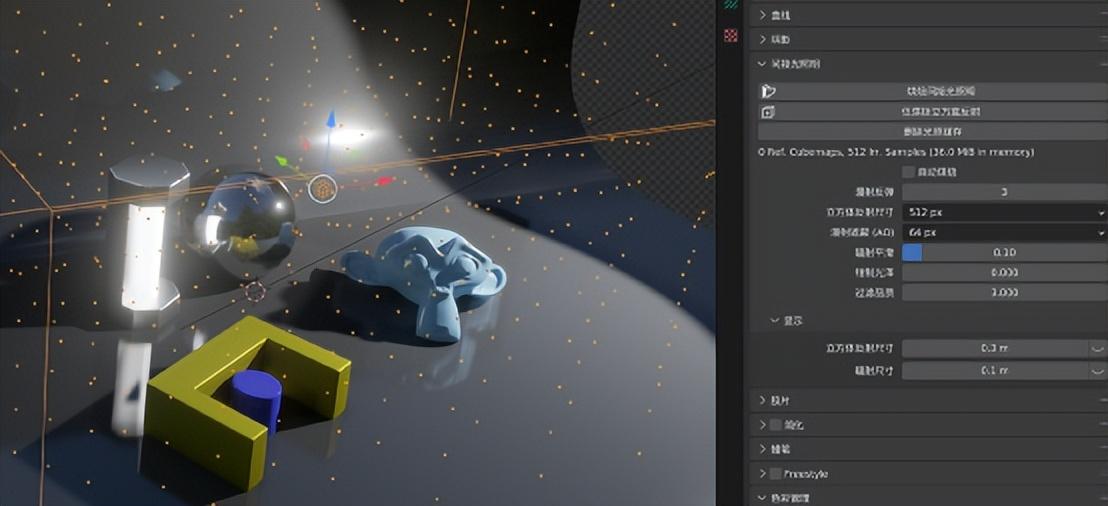
烘焙完成后。我们再转到渲染器设置界面的最下方。进入“色彩管理”标签页。调整画面色调。一般情况下。选择“Flimic”。并通过胶片效果适当添加对比度。这样就能得到如图5所示的最终效果了。对比图1。可以明显看出差距。

总结:非写实类渲染。EEVEE渲染器是够用的
通过本期教程。我们可以看到。在适当的设置下。EEVEE渲染器也能获得相当真实的输出质感。实际上。在许多项目中。除非涉及一些特别复杂的渲染需求。比如人脸渲染等。EEVEE在大多数情况下都是够用的。而且还能节约不少时间。
本文地址:https://www.zgqzhs.com/76180.html,转载请说明来源于:渲大师
声明:本站部分内容来自网络,如无特殊说明或标注,均为本站原创发布。如若本站内容侵犯了原著者的合法权益,可联系我们进行处理。分享目的仅供大家学习与参考,不代表本站立场!



